YouTube Video Item
Grazie all'inserimento del "YouTube Video Item" possiamo integrare e collegare i video già pubblicati sui canali YouTube della Provincia.
"YouTube Video Item": informazioni generali
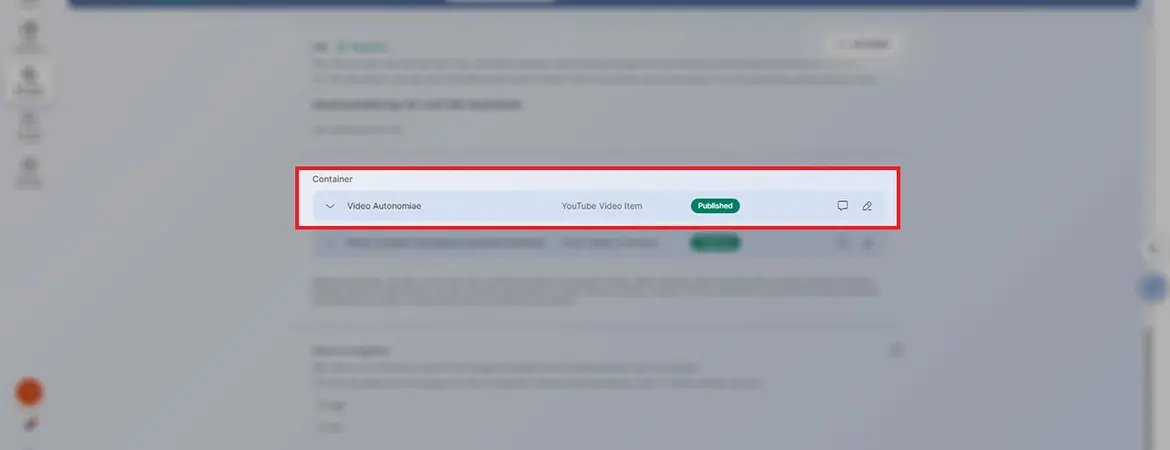
Con questo modulo aggiuntivo possiamo integrare un video YouTube all’interno di una pagina del sito web.
Nel CMS
Creazione di un modulo "Youtube Video Item"
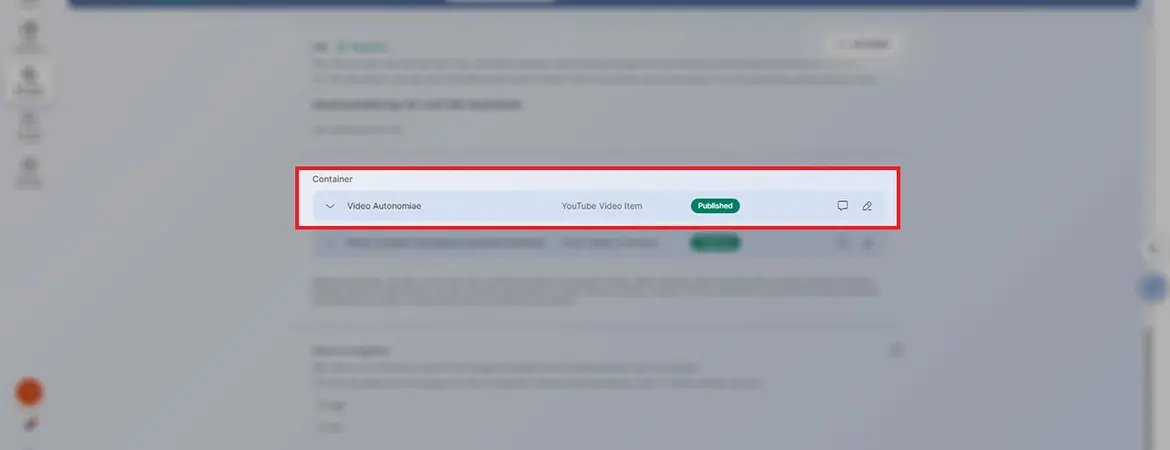
Possiamo creare direttamente un modulo di tipo “Youtube Video Item” dalla sezione “Container” di una pagina cliccando sul bottone “Create new item”.

Quindi, selezioniamo il tipo di "Content type" desiderato, in questo caso "YouTube Video Item".
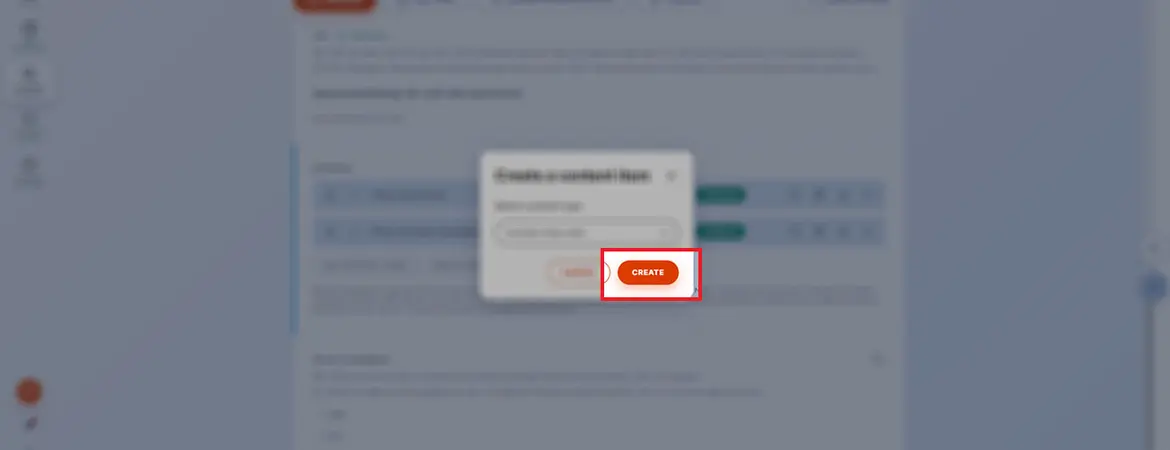
Confermiamo la selezione con il bottone “Create”.
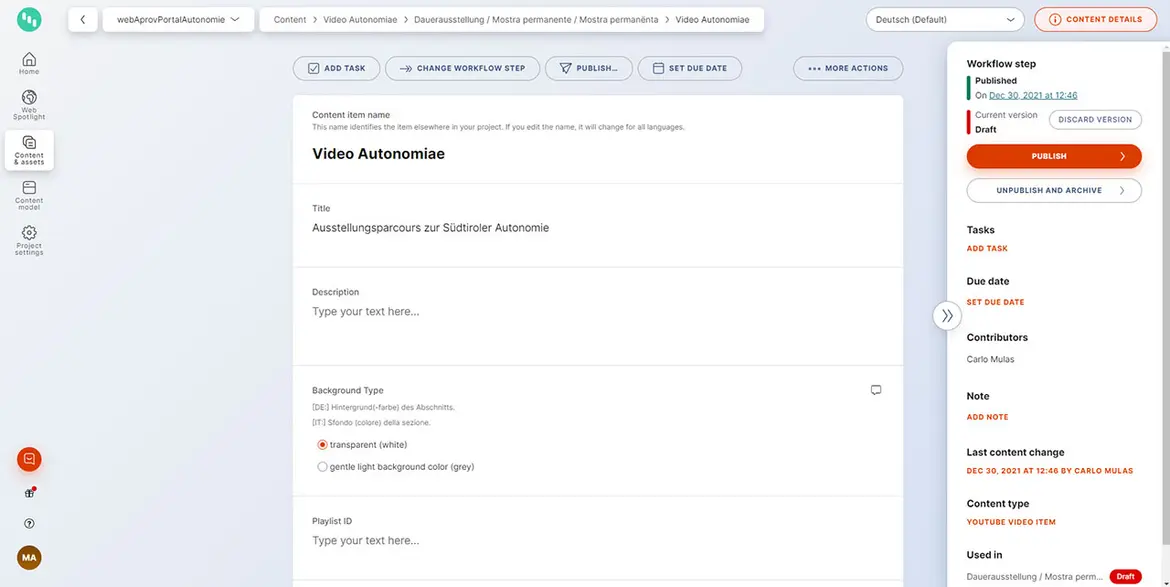
A questo punto, appare il nuovo modulo che dobbiamo compilare in tutte le sue parti necessarie.
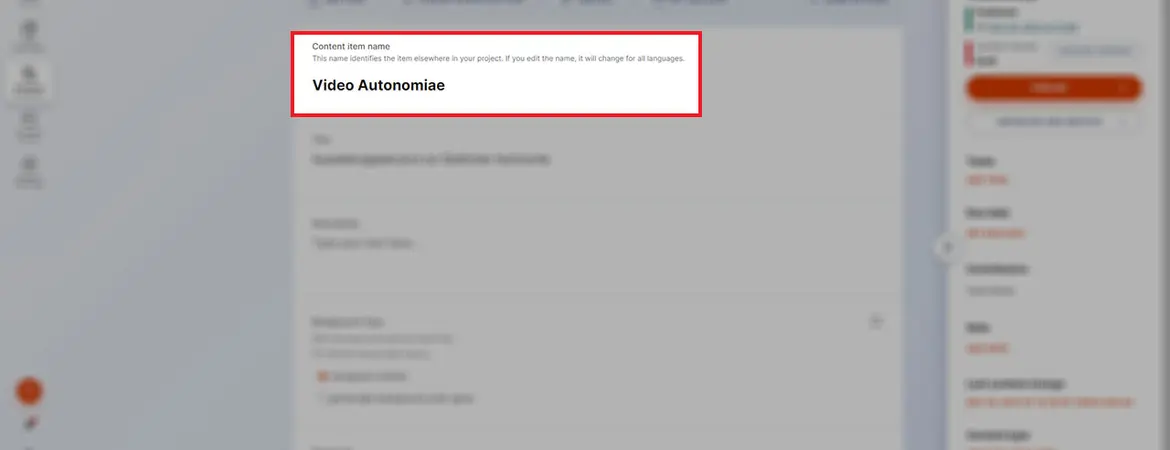
Pertanto, diamo uno sguardo ai singoli campi.
Campo "Content item name"
Si tratta del nome assegnato all’item all’interno di Kontent.ai. Quindi non si tratta del titolo del modulo che si vede poi online, ma può esserci corrispondenza. Serve per identificare l’item nel CMS e viene utilizzato per la ricerca effettuata sotto il campo presente nella sezione “Content & assets”. Come standard, dobbiamo assegnare un nome per tutte le varianti linguistiche del progetto, ad es. Name Modul / Nome Modulo.
Ricordiamoci di staccare le versioni linguistiche con uno slash.
Inoltre, è importante sapere che questo campo è editabile solamente in una lingua del progetto.
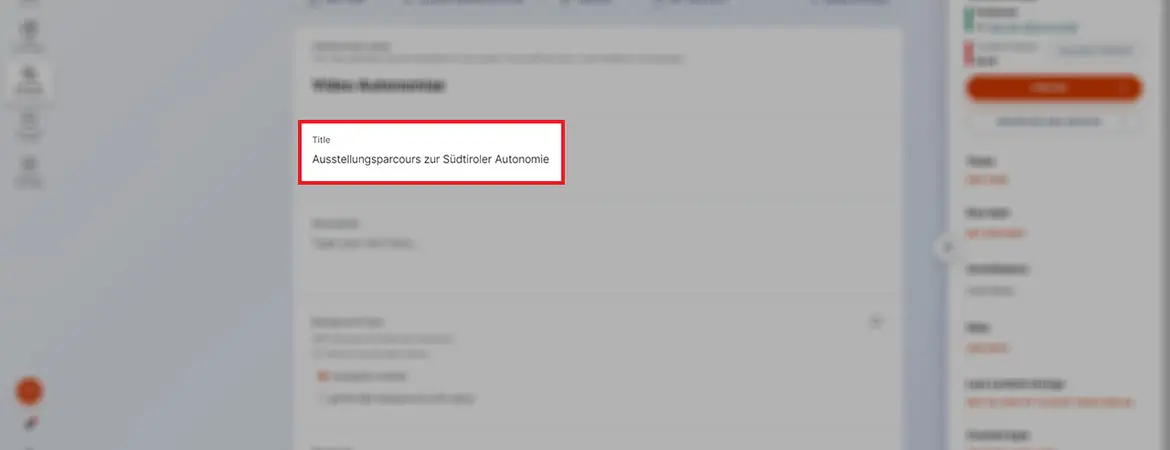
Campo "Title"
Segue il campo del titolo per la sezione, non è obbligatorio.

Campo "Description"
In questo campo può essere inserita eventualmente una breve descrizione.
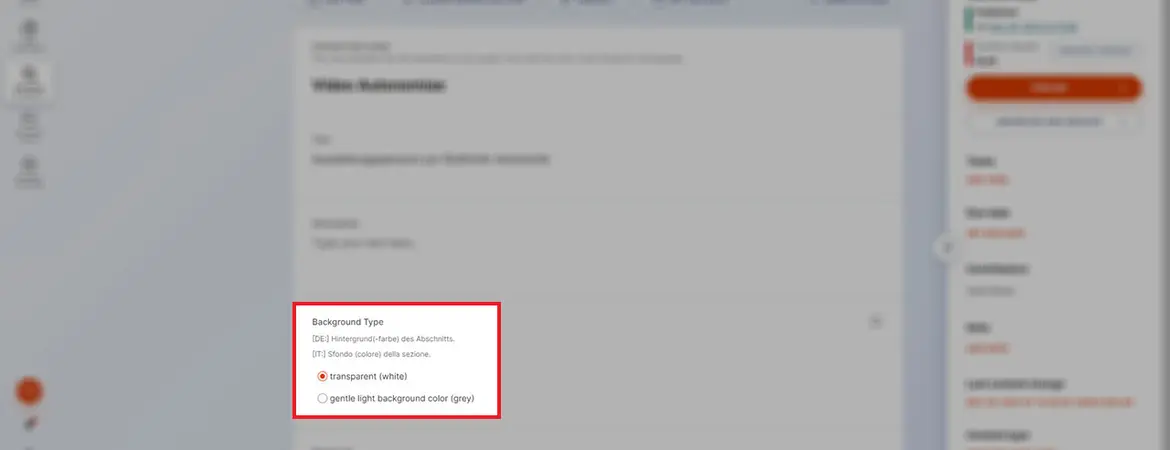
Sezione "Background Type"
In questa sezione è possibile definire un colore di sfondo per l’intera sezione (trasparente o grigio).
Sezione "YouTube Video"
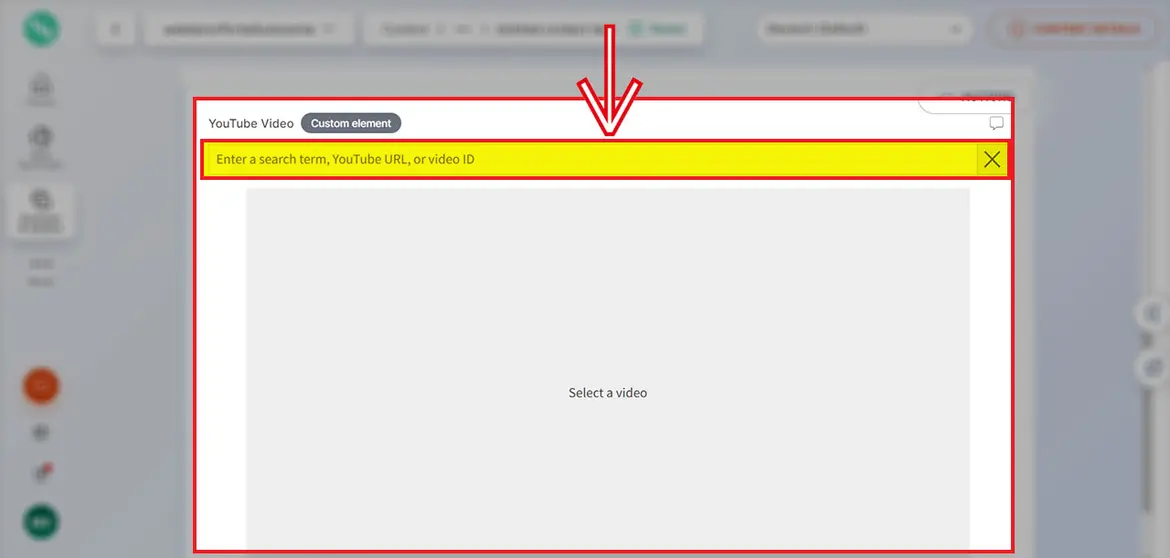
In questa sezione, infine, possiamo integrare il video desiderato. Non possono essere caricati più video insieme.
È possibile integrare un video presente su Youtube tramite una parola chiave, l’inserimento diretto dell’indirizzo internet ("URL") o il codice del video stesso.
Nota: non è possibile caricare video di altro tipo se non i video già presenti su YouTube.
Videotutorial "YouTube Video"
Guarda su YouTube il videotutorial "CMS Kontent.ai: Video pillola YouTube Video"
Ultimo aggiornamento: 08/09/2025


